
昨天,我准备将手机中这一年来拍的照片,根据图片种类整理成多个不同的文档,储存到电脑上。为了防止在共享和观看图片的过程中,出现误操作而导致图片被删除或者格式错误的情况,所以我就用软件将图片都转换成了PDF文档。那么大家在整理图片的时候知道JPG转PDF怎么转换吗?不知道的话就跟着我的视角来看一看吧。

方法一:借助图片转换器来将JPG转换成PDF文件迅捷图片转换器是一款拥有各种图片处理工具的软件,今天要给大家介绍的【图片转PDF】功能就支持对目前市面上主流的JPG、PNG、BMP等多种图片格式进行转PDF文件的操作。实用指数:★★★★☆ JPG转PDF步骤如下:在软件的工具箱中找到【图片转PDF】的功能,随后选择需要进行转换的图片,最后点击【开始转换】,软件就会帮我们将图片都转换为PDF格式了。
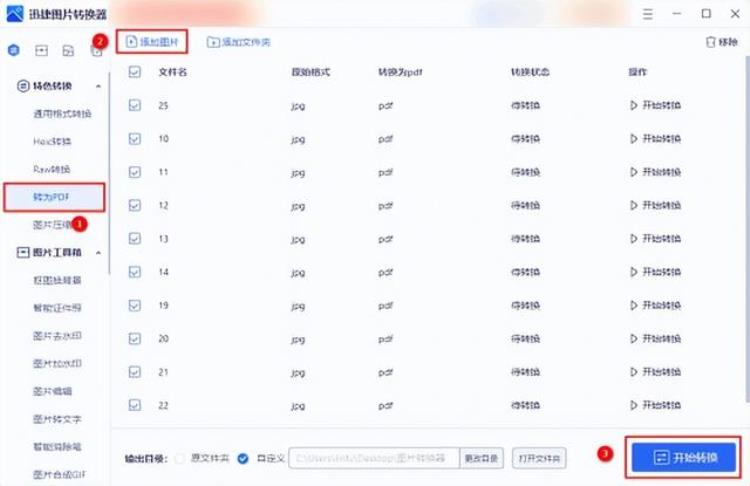
方法二:借助Word文档来将JPG转换成PDF文件我们在撰写文档的时候可以借助Word文档的【插入图片】功能来给文章配图,并且使用它的【导出为PDF】功能来将文章转换成PDF文件。以此,我们可以借助这两个功能来实现将多张JPG格式的图片转换成PDF文件。实用指数:★★★☆☆ JPG转PDF步骤如下:在Word文档中插入需要进行转换的图片,随后点击【文件】按钮,我们就可以看到【导出为PDF】的功能了,点击一下软件就会将图片转换成PDF文件了。
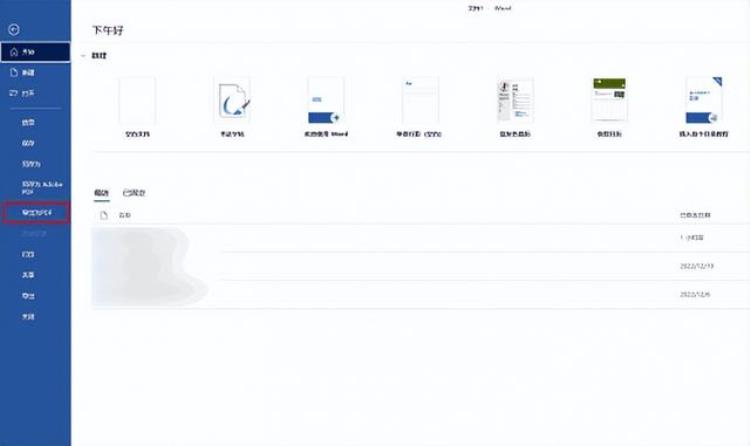
方法三:借助电脑自带的打印功能来将JPG转换成PDF文件 Windows系统的打印功能在进行打印之前,可以让我们将内容转换成PDF来进行储存。利用这个方法,我们同样也可以实现将JPG的图片转换成PDF文件,不过转换的速度稍微有点慢,大家需要耐心等待一下。实用指数:★★★☆☆ JPG转PDF步骤如下:在电脑中选择需要转换成PDF文件的图片,随后右键找到【打印】功能,进入后在左上方【打印机设置中】选择【导出为WPS PDF】就可以了。
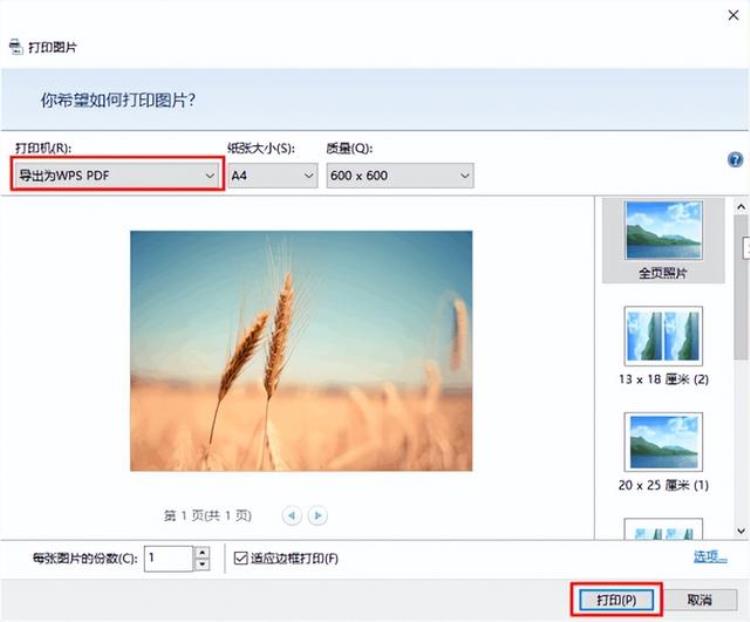
以上就是今天介绍的全部内容了,大家现在知道JPG转PDF怎么转换了吗?如果有其他方法推荐的话可以在下方评论区留言哦。


 登录
登录
